カット位置の移動が楽です。
join_logo_scpの導入はこちらの記事を参考にしてください。
チャプター編集プラグイン
GitHubからダウンロードします。
chapter.aufをAviUtlのpluginsフォルダに入れます。
in_org.avsをAviUtlにドラッグ&ドロップします。
「表示」→「チャプター編集の表示」をクリックします。
「チャプター編集」ウィンドウが出るので、obs_chapter_org.chapter.txtをドラッグ&ドロップします。
チャプターをクリックするとカット位置に移動できます。
AvsPmod
avsファイルの編集に特化したテキストエディタです。
Doom9に最新版があります。
in_org.avsを開きます。
プレビュー中に「マクロ」→「ファイルからブックマークをインポート」をクリックして、obs_chapter_org.chapter.txtを開きます。
シークバーにブックマークが打たれるので、F2キーでカット位置に移動できます。

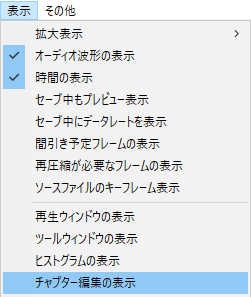
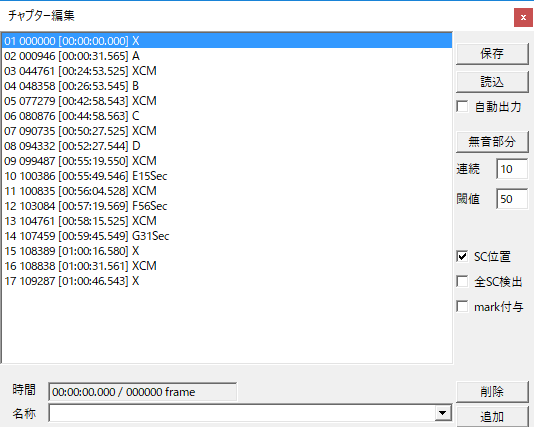




コメント
カット位置の確認をしたら、実際にカットするにはどのようにすればよいのでしょうか?
AviUtlの場合はカット位置に移動しながら範囲選択して、「編集」→「選択範囲のフレーム削除」で要らない部分を削除します。
するとチャプター情報も連動します。
AvsPmodの場合は「Home」「End」で範囲選択して、一気に削除します。